 tutoriels informatiques
tutoriels informatiques
 Dépannage
Dépannage
 Comment réparer le clavier ne fonctionne pas dans la machine virtuelle
Comment réparer le clavier ne fonctionne pas dans la machine virtuelle
Comment réparer le clavier ne fonctionne pas dans la machine virtuelle
Jul 14, 2025 am 12:15 AMLe clavier ne fonctionne pas dans la machine virtuelle, principalement en raison du périphérique entrant non mappé, des pilotes manquants ou des erreurs de paramètres système. Les solutions incluent: 1. Fermez le programme qui peut occuper le clavier et redémarrer le gestionnaire de machines virtuelles; 2. Vérifiez l'état activé par le clavier dans les paramètres de la machine virtuelle. Les utilisateurs de VMware doivent s'assurer que le contr?leur USB est connecté et que les utilisateurs de VirtualBox doivent activer le contr?leur et le clavier USB; 3. Essayez de reconnecter le clavier via "périphérique" → "périphérique USB" au moment de l'exécution; 4. Installer ou mettre à jour des outils VM / ajouts d'invités pour fournir la prise en charge nécessaire du pilote; 5. Le système Linux peut charger manuellement EVDEV ou vérifier si les fichiers de périphérique existent. Chaque étape doit être vérifiée une par une et accorder une attention particulière aux problèmes de configuration et de conduite qui sont les plus susceptibles de provoquer une défaillance.

Le clavier de l'ordinateur ne fonctionne pas dans la machine virtuelle, ce qui est vraiment ennuyeux. Les raisons courantes incluent une cartographie incorrecte du dispositif d'entrée, des problèmes de conduite ou des paramètres de système mauvais. Il n'y a en fait pas beaucoup de solutions, la clé est de trouver les bons points de problème.

Vérifiez si le clavier est occupé par d'autres programmes
Parfois, certains programmes de l'h?te (tels que les outils de bureau à distance, les plates-formes de jeu, etc.) peuvent ?détourner? l'entrée du clavier, ce qui fait que la machine virtuelle ne re?oit pas de signaux. Pour le moment, vous pouvez essayer:
- éteignez d'autres logiciels qui peuvent utiliser le clavier
- Redémarrez le gestionnaire de machine virtuelle (comme VMware ou VirtualBox)
- Passez au bureau de l'h?te et essayez d'appuyer sur la touche pour confirmer que le clavier est normal
Si vous revenez au clavier h?te et l'utilisez, mais qu'il échoue lors de la saisie de la machine virtuelle, il est probable que la configuration de la machine virtuelle ne soit pas correcte.
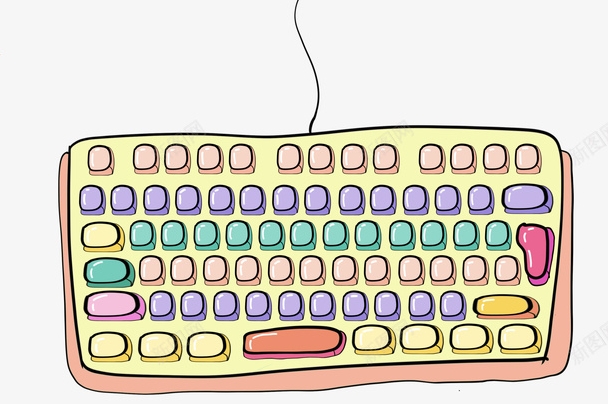
Confirmez que le périphérique du clavier est activé dans les paramètres de la machine virtuelle
Différentes opérations de logiciels de machines virtuelles sont légèrement différentes, mais l'idée générale est cohérente:
Utilisateurs de VMware:

- Ouvrez les paramètres de la machine virtuelle → Cliquez sur "Contr?leur USB" ou "clavier"
- Assurez-vous que l'option "Connexion" est vérifiée
- Si vous avez l'option de USB 3.0 / 2.0, il est recommandé de l'activer
Utilisateurs de VirtualBox:
- Accédez à Paramètres → ?USB? → Activer le contr?leur USB 2.0 ou 3.0
- Vérifiez si le clavier est activé dans le menu "Entrée"
Parfois, les machines virtuelles utilisent l'interface du clavier PS / 2 par défaut, tandis que les systèmes modernes comptent davantage sur l'USB. Pour le moment, le passage en mode USB peut souvent résoudre le problème.
Essayez de remplacer et de débrancher le périphérique du clavier dans la machine virtuelle
De nombreuses machines virtuelles prennent en charge les connexions dynamiques aux appareils lors de l'exécution:
- Trouvez "périphérique" dans le menu supérieur de la fenêtre de la machine virtuelle → "périphérique USB" → Trouvez votre clavier et connectez-vous
- S'il n'y a pas dans la liste, cela signifie que l'h?te n'a pas encore été reconnu ou qu'il y a un problème avec le pilote.
Cette méthode convient aux claviers externes. Le clavier pour ordinateur portable intégré se cartographiera généralement automatiquement, mais s'il n'y a pas de réponse, vous pouvez également essayer de se déconnecter et de vous reconnecter.
Mettre à jour ou installer les améliorations des clients / outils VM
Ce problème est facile à ignorer pour beaucoup de gens. Si les outils VMware ou les ajouts d'invités VirtualBox ne sont pas installés, de nombreux matériels ne fonctionneront pas correctement.
- Redémarrez la machine virtuelle après l'installation
- Dans la plupart des cas, le clavier et la souris reviendront à la normale
- Si vous avez déjà installé, vous pouvez essayer de réinstaller la dernière version
De plus, les machines virtuelles Linux ont parfois besoin de charger manuellement les modules evdev ou xorg-input-keyboard . Vous pouvez exécuter la commande suivante pour voir s'il y a un problème:
modprobe evdev
Ou vérifiez s'il existe un fichier de périphérique de clavier correspondant sous /dev/input/by-id/ .
Fondamentalement, ces instructions d'investigation communes sont tout à ce sujet. Ce n'est pas particulièrement compliqué, mais chaque étape ne peut pas être ignorée, en particulier les deux parties du réglage et du conducteur sont les plus susceptibles d'avoir des problèmes.
Ce qui précède est le contenu détaillé de. pour plus d'informations, suivez d'autres articles connexes sur le site Web de PHP en chinois!

Outils d'IA chauds

Undress AI Tool
Images de déshabillage gratuites

Undresser.AI Undress
Application basée sur l'IA pour créer des photos de nu réalistes

AI Clothes Remover
Outil d'IA en ligne pour supprimer les vêtements des photos.

Clothoff.io
Dissolvant de vêtements AI

Video Face Swap
échangez les visages dans n'importe quelle vidéo sans effort grace à notre outil d'échange de visage AI entièrement gratuit?!

Article chaud

Outils chauds

Bloc-notes++7.3.1
éditeur de code facile à utiliser et gratuit

SublimeText3 version chinoise
Version chinoise, très simple à utiliser

Envoyer Studio 13.0.1
Puissant environnement de développement intégré PHP

Dreamweaver CS6
Outils de développement Web visuel

SublimeText3 version Mac
Logiciel d'édition de code au niveau de Dieu (SublimeText3)
 Comment corriger le code d'arrêt 'System_Service_Exception' dans Windows
Jul 09, 2025 am 02:56 AM
Comment corriger le code d'arrêt 'System_Service_Exception' dans Windows
Jul 09, 2025 am 02:56 AM
Lorsque vous rencontrez l'erreur d'écran bleu "System_Service_Exception", vous n'avez pas besoin de réinstaller le système ou de remplacer immédiatement le matériel. Vous pouvez suivre les étapes suivantes pour vérifier: 1. Mettre à jour ou faire reculer les pilotes matériels tels que les cartes graphiques, en particulier les pilotes récemment mis à jour; 2. Désinstaller des logiciels ou des outils système antivirus tiers et utilisez Windowsdefender ou des produits de marque bien connus pour les remplacer; 3. Exécutez les commandes SFC / ScanNow et DISM en tant qu'administrateur pour réparer les fichiers système; 4. Vérifiez les problèmes de mémoire, restaurez la fréquence par défaut et re-remplissez et débranchez le baton de mémoire, et utilisez des outils de diagnostic de mémoire Windows pour détecter. Dans la plupart des cas, les problèmes de conducteur et de logiciel peuvent être résolus en premier.
 La passerelle par défaut n'est pas disponible Windows
Jul 08, 2025 am 02:21 AM
La passerelle par défaut n'est pas disponible Windows
Jul 08, 2025 am 02:21 AM
Lorsque vous rencontrez l'invite "DefaultGateWaySnotavailable", cela signifie que l'ordinateur ne peut pas se connecter au routeur ou n'obtient pas correctement l'adresse réseau. 1. Tout d'abord, redémarrez le routeur et l'ordinateur, attendez que le routeur commence complètement avant d'essayer de se connecter; 2. Vérifiez si l'adresse IP est définie pour obtenir automatiquement, entrez l'attribut réseau pour vous assurer que "obtenir automatiquement l'adresse IP" et "obtenir automatiquement l'adresse du serveur DNS" sont sélectionnées; 3. Exécutez IPConfig / Release et IPConfig / renouveler via l'invite de commande pour libérer et réaccompagner l'adresse IP, et exécutez la commande netsh pour réinitialiser les composants du réseau si nécessaire; 4. Vérifiez le pilote de carte réseau sans fil, mettez à jour ou réinstallez le pilote pour vous assurer qu'il fonctionne normalement.
 Windows 11 KB5062660 24h2 avec fonctionnalités, liens de téléchargement direct pour installateur hors ligne (.mSU)
Jul 23, 2025 am 09:43 AM
Windows 11 KB5062660 24h2 avec fonctionnalités, liens de téléchargement direct pour installateur hors ligne (.mSU)
Jul 23, 2025 am 09:43 AM
Windows 11 KB5062660 se déroule désormais en tant que mise à jour facultative pour Windows 11 24h2 avec quelques nouvelles fonctionnalités, notamment Rappel AI en Europe. Ce correctif est disponible via Windows Update, mais Microsoft a également publié un téléchargement direct L
 Mon deuxième moniteur n'est pas détecté sur Windows
Jul 08, 2025 am 02:47 AM
Mon deuxième moniteur n'est pas détecté sur Windows
Jul 08, 2025 am 02:47 AM
Si le deuxième moniteur n'est pas reconnu par Windows, vérifiez d'abord si le cable et l'interface sont normaux, essayez de remplacer le cable HDMI, DP ou VGA, confirmez le port de sortie vidéo plug-in et testez différentes interfaces pour éliminer les problèmes de compatibilité; Vérifiez ensuite les paramètres de l'alimentation du moniteur et de l'entrée et connectez le moniteur séparément pour tester s'il peut être reconnu; Entrez ensuite les paramètres d'affichage Windows et cliquez sur le bouton "Detection", ou utilisez Win P pour changer le mode d'affichage, et mettez à jour le pilote de carte graphique en même temps; Enfin, vérifiez les spécifications de la carte graphique pour confirmer s'il prend en charge la sortie multi-écrans pour éviter de dépasser sa capacité de sortie maximale.
 Comment résoudre le problème de la touche Windows sans fonctionner dans Windows 10/11?
Jul 09, 2025 am 02:32 AM
Comment résoudre le problème de la touche Windows sans fonctionner dans Windows 10/11?
Jul 09, 2025 am 02:32 AM
La plupart des touches Windows ne fonctionnent pas sont des problèmes de configuration ou de système. 1. Vérifiez si la fonction "Utiliser Windows Key Hotky" est activée et désactiver les logiciels ou services pertinents. 2. Exécutez les questions de détection de dépannage du clavier intégré Windows. 3. Vérifiez s'il existe une clé SCANDODEMAP dans le registre et supprimez-la pour restaurer la clé de victoire si c'est le cas. 4. Mettre à jour ou réinstaller le pilote du clavier, essayer de désinstaller l'appareil et de le redémarrer automatiquement. 5. Tester les problèmes matériels, modifier le clavier externe ou utiliser le site Web de test pour déterminer s'il est endommagé. La plupart des cas peuvent être résolus par les étapes ci-dessus.
 Comment corriger le code d'erreur 0x80070035 Le chemin du réseau n'a pas été trouvé sur Windows
Jul 08, 2025 am 02:29 AM
Comment corriger le code d'erreur 0x80070035 Le chemin du réseau n'a pas été trouvé sur Windows
Jul 08, 2025 am 02:29 AM
Le code d'erreur 0x80070035 est généralement causé par les problèmes de configuration du réseau ou de partage des paramètres. Il peut être résolu par les étapes suivantes: 1. Assurez-vous que les deux ordinateurs sont connectés au même réseau et appartiennent au même groupe de travail; 2. Activer le partage du fichier et de l'imprimante et la découverte de réseau, et désactiver le partage de protection des mots de passe; 3. Vérifiez la compatibilité de la version SMB et activez SMBV1 si nécessaire; 4. Utilisez des adresses IP pour tester la résolution et la connectivité du nom d'h?te; 5. Ajuster les paramètres avancés tels que le démarrage des services de serveur, désactiver les pare-feu tiers ou permettre une connexion invitée dangereuse. Ces opérations peuvent dépanner et résoudre les problèmes communs un par un.
 Comment réparer une utilisation élevée du processeur sur Windows
Jul 08, 2025 am 02:47 AM
Comment réparer une utilisation élevée du processeur sur Windows
Jul 08, 2025 am 02:47 AM
Lorsque le processeur informatique occupe 99%, il doit d'abord utiliser le gestionnaire de taches pour localiser les processus hautement occupants, tels que System, Chrome.exe, etc.; Deuxièmement, fermer les articles et services de démarrage inutiles, tels que Realtek, Steam et d'autres services tiers; Mettez ensuite à jour les correctifs du pilote et du système, en particulier les pilotes de carte graphique et de carte réseau; Enfin, vérifiez les virus et les logiciels malveillants, utilisez des logiciels ou des outils antivirus pour vérifier en profondeur, et s'il n'est toujours pas résolu, envisagez de réinstaller le système.
 écran vide Windows Security
Jul 08, 2025 am 02:47 AM
écran vide Windows Security
Jul 08, 2025 am 02:47 AM
Lorsque Windows Security affiche des pages vierges, elle est généralement causée par des exceptions de composants système ou des conflits de paramètres. 1. Vérifiez et désinstallez le logiciel de sécurité tiers car il peut bloquer Windows Security; 2. Utilisez les commandes SFC / ScanNow et DISM pour réparer les fichiers système; 3. Réinitialisez l'application Windows Security via "Paramètres"; 4. Vérifiez si les paramètres de la politique de groupe désactivent la fonction antivirus Microsoft Defender. Suivez les étapes ci-dessus pour vérifier à leur tour, et dans la plupart des cas, le problème peut être résolu.





